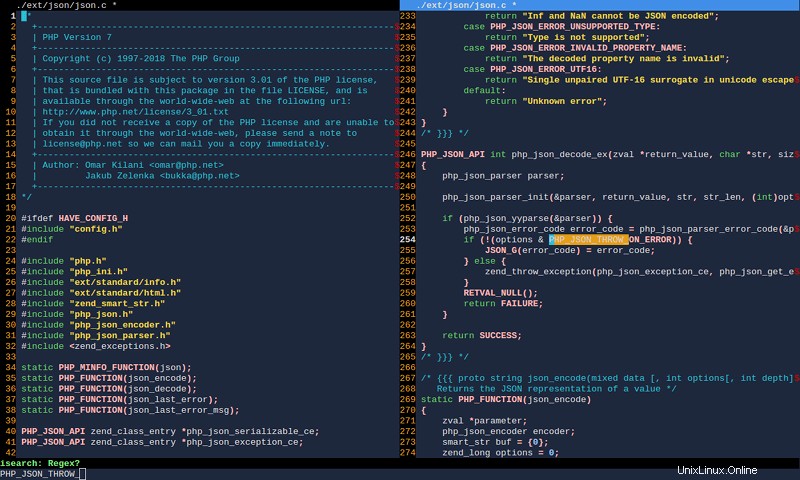
Mleは、Cで記述された、小さくて柔軟な端末ベースのテキストエディタです。注目すべき機能には、完全なUnicodeサポート、構文の強調表示、スクリプト可能なrcファイル、マクロ、検索と置換(PCRE)、ウィンドウ分割、複数のカーソル、およびさまざまなものとの統合が含まれます。シェルコマンド。このエディタをインストールするには、スナップストアを使用する必要があります。
# How to install Mle Command Line Text Editor In Ubuntu 21.04 Linux ?
sudo snap install mle-editor
Code language: CSS (css)主な機能:
*コードベースを小さくハッキング可能に保つ
*ビルド時と実行時の依存関係を最小限に抑える
*拡張可能で構成可能にする
*携帯性よりもシンプルさを優先する
*シェルコマンドを使用して機能を強化します(grep、treeなど)
気に入らない点:
- 上記のすべてのテキストエディタのように簡単ではありません
- グリッチが発生することがあります
- 大きなコードを処理できません
- スナップでインストールする必要があります
公式ウェブサイトはこちらから確認できます
9 –SuplemonCommanderコマンドラインテキストエディタ
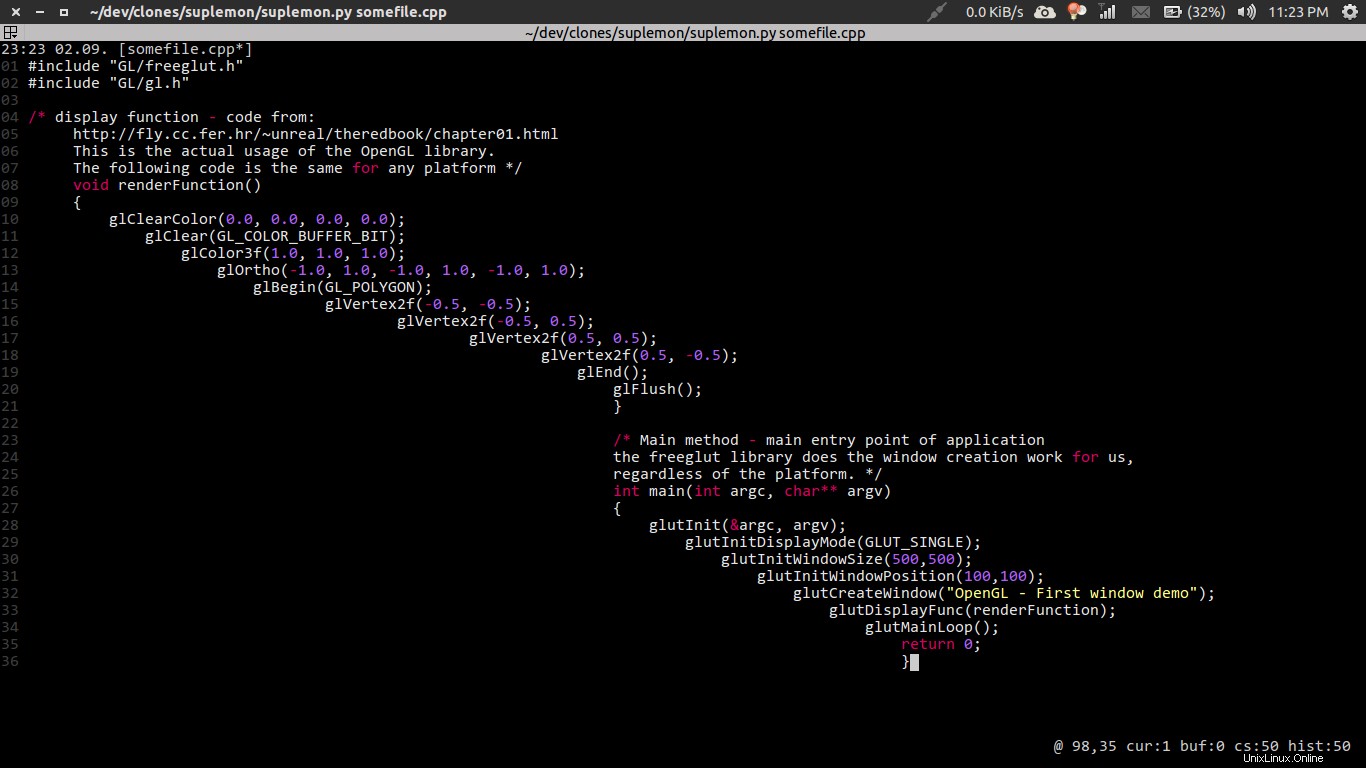
Suplemonは、マルチカーソルをサポートする最新の強力で直感的なコンソールテキストエディタです。 Suplemonは、picoとnanoの使いやすさで、ターミナルのSublimeTextスタイルの機能を複製します。私たちは本当にサプレモンが好きです。とても使いやすく、とても素敵なカラーテーマがあり、たくさんの機能がありますが、インストールは簡単です。1クリックのインストールではなく、pip3を使用する必要があるだけです。
主な機能:
- 小さなコードベース(<10k sloc)
- 完全なUTF-8サポート
- 構文の強調表示
- スタッカブルキーマップ(モード)
- Lua経由で拡張可能
- スクリプト可能なrcファイル
- 主要なマクロ
- 複数の分割可能なウィンドウ
- 正規表現の検索と置換
- ラージファイルサポート
- インクリメンタルサーチ
- 線形の元に戻すとやり直し
- 複数のカーソル
- 自動インデント
- ヘッドレスモード
- ctagsを介したナビゲーション
- 少ない移動
- fzfによるあいまいファイル検索
- ツリーを介したファイルの参照
- grepを介してgrepをファイルする
- perlを介した文字列操作
# How to install Mle Command Line Text Editor In Ubuntu 21.04 Linux ?
sudo pip3 install suplemon
Code language: CSS (css)公式ウェブサイトはこちらから確認できます
10 –ジョーコマンダーコマンドラインテキストエディター

JOEは、GNU General Public License(GPL)の下で配布されるフル機能の端末ベースのスクリーンエディタです。 JOEは1988年から存在しており、多くのLinuxディストリビューションに標準で付属しています。今、私たちはジョーが本当に好きです。それは小さくて、軽くて、簡単で、Ubuntuにインストールするのが簡単で、何百万もの機能があり、ドロールバックを見つけることができないので、優れたターミナルテキストエディタを探す必要はないと思います。主な機能:
主な機能:
- 複数ファイルの検索と置換ファイルのリストは、コマンドラインで指定されるか、JOE内から実行されるUNIXコマンド(grep / find)によって提供されます。
- ホイールを含むマウスのサポート(xtermを使用する場合に最適に機能します)。マウスは、ウィンドウのサイズ変更、ウィンドウのスクロール、テキストの選択と貼り付け、およびメニューエントリの選択を行うことができます。
- ステータス行のコンテキスト表示:関数カーソルの名前を確認できます。
- UTF-8のサポート、UTF-8ファイルのオプションの自動検出。
- 40を超える言語の構文の強調表示。
- 16進編集モード。 JOEをディスクエディタとして使用します:joe -overwrite -hex / dev / hda1,0,512(/ dev / hda1の最初のセクターを編集します)。
- MS-DOSまたはUNIXの行末を処理する場合でもバイナリファイルを非破壊的に編集します。
- スワップファイルを使用すると、メモリよりも大きいファイルを編集できます。
- 状況依存のオンラインヘルプ。
- すべてのプロンプトのBashのようなTAB補完と履歴、または補完メニューにジャンプしてファイルシステムをトラバースするために使用します。
- ESC Enterキーを押して、編集バッファー内の単語を完成させます(辞書用のバッファー内の他の単語を使用します)。
- EMACS互換のファイルロックとファイル変更チェック。
- シェルウィンドウ。
- 同じファイルまたは異なるファイルへの複数のウィンドウ。
- エラーまたはGrepをコンパイルしてステップスルーし、検索結果をステップスルーします。
- コメントと引用符をスキップするGotoマッチング文字区切り文字「()[]{}<>」。
- XMLタグやCプリプロセッサディレクティブを含む、一致する単語の区切り文字に移動します。
- Ctrl-矢印キーブロックの選択。
- 正規表現やオプションのインクリメンタルサーチを含む、システムの検索と置換。バランスの取れたC式を照合するための正規表現キー。
- タグファイルの検索(タグ検索プロンプトでのタブ補完では、データベースとしてタグファイルが使用されます)。
- aspellまたはispellを呼び出すスペルチェックコマンド。 aspellの言語はエディターを介して渡すことができます。
- ニュース/メールの引用インデント文字を保持する段落形式。
- 無制限の元に戻すとやり直し。
- ヤンクバッファを使用すると、以前に削除したテキストをステップスルーして挿入できます。
- 状態ファイルは、履歴バッファー、ヤンクバッファー、および最後のファイルカーソル位置を復元します。
- カーソル位置の履歴を使用すると、ファイルの以前にアクセスした領域をステップスルーできます。
- 複数のインタラクティブキーボードマクロ。マクロは、joercファイルのキーシーケンスに割り当てることができます。
- 移動/コピー/削除/フィルターをブロックします。
- 長方形(柱状)ブロックモード-検索と置換は、長方形のブロックに絞り込むことができます。長方形のブロックは、UNIXコマンドでフィルタリングできます。
- オーバータイプ/挿入モード。
- インデント/インデント解除(ブロックを左または右にシフト)。
- 自動インデントモード。
- ASCIIグラフィックの画像モード。
- 行番号モードでは、各行の行番号が表示されます。
- ブロック統計機能を備えた強力な関数電卓(合計/標準偏差/カウントで強調表示された数値のブロック)
- Termcap / Terminfoのサポートにより、JOEは任意の端末または端末エミュレーターを使用できます。
- パイプからデータを受け入れることができます。例:ls |ジョー
# How to install Joe Command Line Text Editor In Ubuntu 21.04 Linux ?
sudo apt install joe
Code language: CSS (css)公式ウェブサイトはこちらから確認できます
この記事では、プロフェッショナルとまったく新しいLinuxユーザーの両方を対象とした、簡単で、軽量で、機敏で、非常に優れたターミナルテキストエディターを10個レビューしました。
私たちの10のターミナルテキストエディタすべてから、3つの絶対的な最高のものは3位のJoe、2位のpico、そして1位のnanoです。しかし、なぜナノなのか?それは組み込まれていて、インストールは必要ないので、新しいユーザーはインストールを行う必要がありません。これは、新しいユーザーが簡単に使用できる最大のオプションを備えた最も使いやすく、ほとんど変更がありません。クラッシュするので、私たちの意見では、最初から始めて、その後vimに行くことが最善です。
- Ubuntuおよびその他のLinuxディストリビューションに最適な10のトレントクライアントである別の記事[2021年]
—————————————————————————————————————–
この記事を楽しんでいただけたでしょうか。その場合は、このページを以下の星で評価し、YouTubeチャンネルに登録するか、ツイッターでフォローしてください。